# 瓦片浏览
MapGIS为用户提供专业的瓦片裁剪浏览工具,可整体浏览各级瓦片裁剪结果,并提供网格、编号等小工具,便于用户定位查看裁剪结果。
另外,瓦片浏览分两种方式:单个瓦片的浏览、多个瓦片浏览。以下对两种浏览方式进行具体的介绍。
#  相关主题
相关主题
# 单瓦片浏览
#  功能说明
功能说明
单瓦片浏览,顾名思义,是对单个瓦片进行浏览。在对应的瓦片浏览项中,具体的操作说明和浏览内容如下:
#  操作说明
操作说明
1. 在瓦片工具条中,点击“单瓦片浏览”按钮,弹出瓦片浏览器,如下图所示:
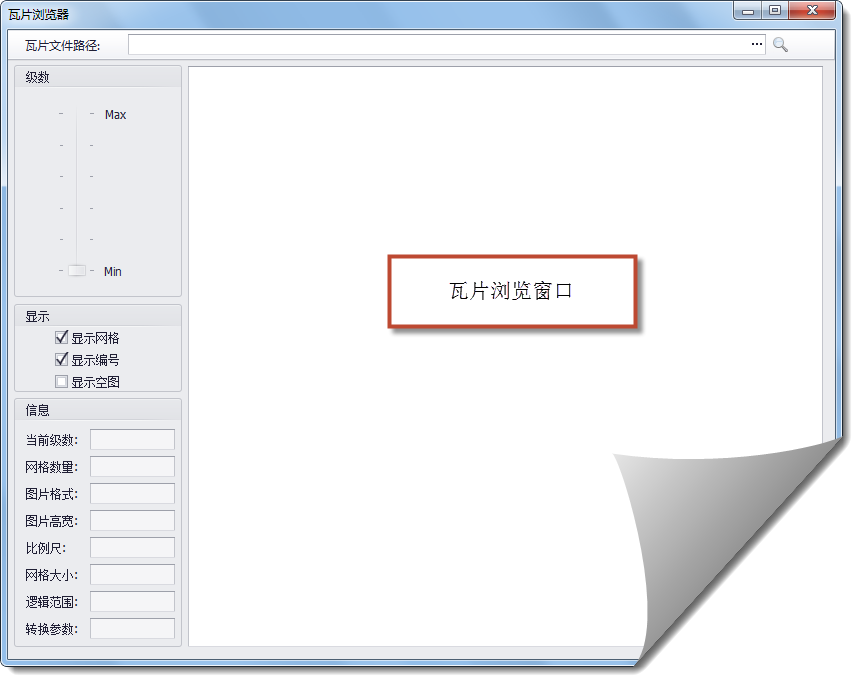
2. 在瓦片浏览器的“瓦片文件路径”中,添加待浏览瓦片的路径。瓦片的视图即被加入到瓦片浏览窗口中。用户可以在瓦片浏览窗口中,逐级浏览瓦片。
在瓦片浏览器中添加瓦片后的浏览视图如下:
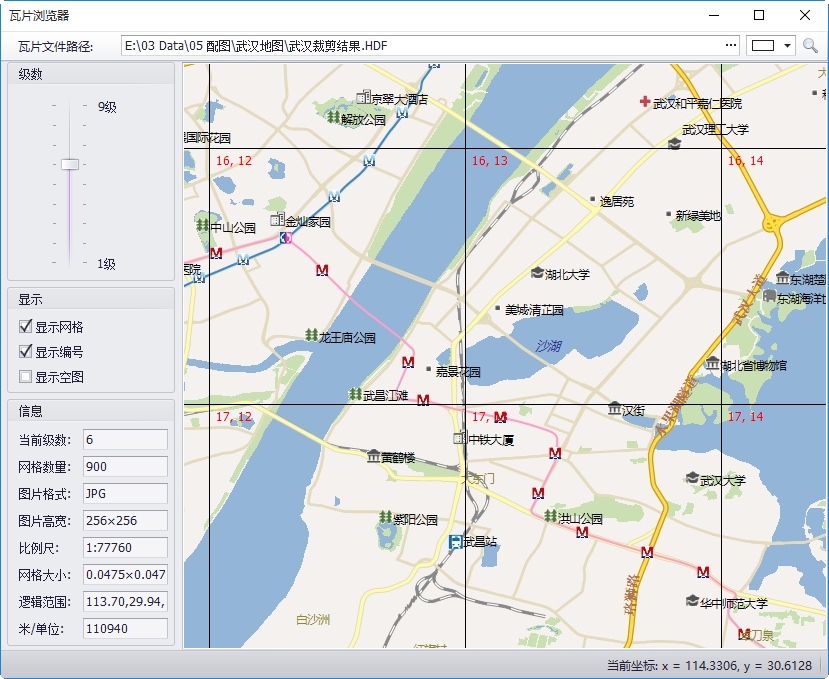
在瓦片浏览器中,用户可以浏览以下信息:
(1)查看瓦片的不同级数的瓦片视图。用户可以在瓦片浏览窗口中,通过滚动鼠标滚轮来调整当前瓦片显示的级数;另外,也可以通过拖动视图窗口左侧的“级数”栏中的级数显示控制条,控制当前瓦片显示的级数;
(2)其他显示信息控制。在瓦片浏览器左侧的“显示”栏中,通过勾选与否,可以控制瓦片中的格网、编号、空图的显示;
(3)当前瓦片信息查看。在“信息”栏中,可以查看当前浏览的瓦片的级数、网格数量、图片格式、比例尺信息。这些信息可以查看,不可以被修改;
(4)瓦片快速查询。点击瓦片浏览器的“瓦片文件路径”框后的“查询”按钮,弹出查询框如图所示:
用户可以输入当前瓦片某一格的行值和列值,点击"确定",视图窗口中可以快速导航到指定的格网。
# 多瓦片浏览
使用多瓦片浏览功能,能够同时对多个瓦片进行浏览。同时,可以在浏览窗口中进行瓦片的合并和更新操作等。
#  操作说明
操作说明
1. 在瓦片工具条上点击“多瓦片浏览”按钮,打开多瓦片浏览器,如下图所示:
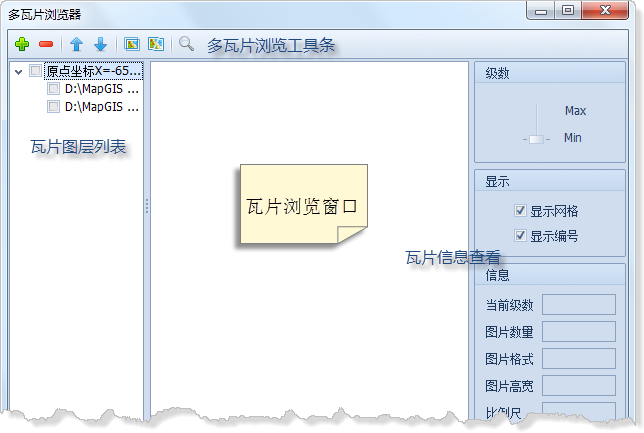
2. 向多瓦片浏览器中添加瓦片。点击多瓦片浏览器工具条上的“新建”按钮,弹出“打开”文件向导,用户可以打开已经裁剪好的瓦片数据;
添加好瓦片数据后,在“瓦片图层列表”中勾选需要浏览的瓦片即可在“瓦片浏览窗口”进行查看。用户还可以使用瓦片浏览工具条进行以下操作:
(1)删除已添加的瓦片。点击“删除”按钮,可以删除在瓦片图层列表中选中的瓦片项;
(2)移动瓦片显示顺序。点击/
“上移/下移”按钮,可以将在图层列表中选中的层进行上移一层或下移一层的操作;
(3)瓦片合并。在瓦片图层列表中,选中对应多个瓦片层的根节点层,工具条中,瓦片合并按钮被激活,在多瓦片浏览工具条上,点击“瓦片合并”按钮,可进行瓦片的合并。具体的瓦片合并操作可参看本章“瓦片合并”部分的内容;
(4)瓦片更新瓦片。在瓦片图层列表中,选中对应瓦片层的根节点层,工具条中,瓦片更新按钮被激活,在多瓦片浏览工具条上,点击“瓦片更新”按钮,可进行瓦片的更新。具体的瓦片更新操作可参看本章“瓦片更新/由瓦片更新”部分的内容;
(5)瓦片查询。与单瓦片浏览中类似,在多瓦片浏览工具条上,点击“查询”按钮,弹出查询框如图所示:
用户可以输入当前瓦片某一格的行值和列值,点击"确定",视图窗口中可以快速导航到指定的格网。
3. 其他操作。在多瓦片浏览器中,用户还可以进行其他的一些操作。
(1)通过在瓦片图层列表中,勾选/不勾选对应的瓦片层,来控制瓦片在浏览窗口中的显示;
(2)用户可以在瓦片信息查看栏中,可以控制当前瓦片的显示级数,以及格网和编号的显示。查看当前浏览的瓦片的级数、图片数量、图片格式、比例尺等信息。